- Во время игры в Valheim проблемы с вращением камеры вызваны конфликтующими настройками игры.
- Итак, если вас раздражает то, что камера продолжает вращаться, вам просто нужно настроить параметры управления.
- Игроки говорят, что подключенный джойстик тоже может быть проблемой.
- После того, как разработчики игры выпустят новый патч, такие незначительные проблемы должны быть исправлены навсегда.
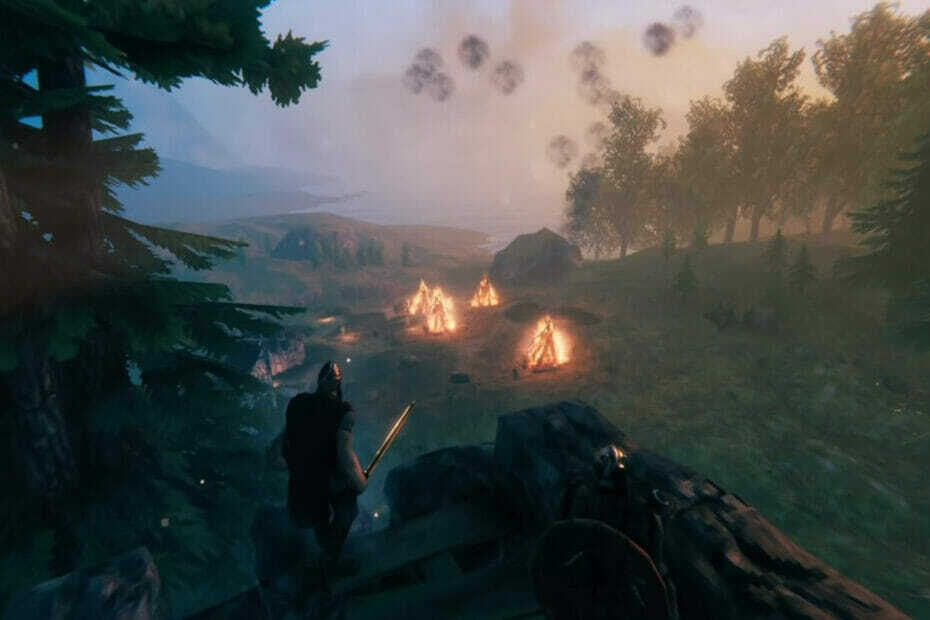
Это программное обеспечение исправит распространенные компьютерные ошибки, защитит вас от потери файлов, вредоносных программ, сбоев оборудования и оптимизирует ваш компьютер для максимальной производительности. Исправьте проблемы с ПК и удалите вирусы прямо сейчас, выполнив 3 простых шага:
- Скачать Restoro PC Repair Tool который поставляется с запатентованными технологиями (патент доступен здесь).
- Нажмите Начать сканирование чтобы найти проблемы с Windows, которые могут вызывать проблемы с ПК.
- Нажмите Починить все для устранения проблем, влияющих на безопасность и производительность вашего компьютера
- Restoro был загружен 0 читатели в этом месяце.
Поскольку вы здесь, вы, вероятно, один из многих игроков, которых раздражает множество ошибок, которые, по-видимому, есть в Вальхейме. После игрового лага, низкий FPS или пропавших без вести персонажей, геймеры сообщили, что они не могут управлять своей камерой, поскольку она продолжает вращаться.
Вот как игрок описанный опыт:
Как только я вхожу в мир, камера поворачивается к небу и продолжает медленно вращаться. Я могу бороться с ним с помощью мыши, но не могу заставить его остановиться, если отпущу.
Как и другие игровые проблемы, эта тоже была признана разработчиками с обещанием патча. В этом случае они также предоставили быстрое решение.
Как я могу исправить ошибки камеры в Valheim?
- Откройте настройки игры.
- в Органы управления таб.
- Убедитесь, что параметр Геймпад включен. отключен.
- Щелкните ОК.
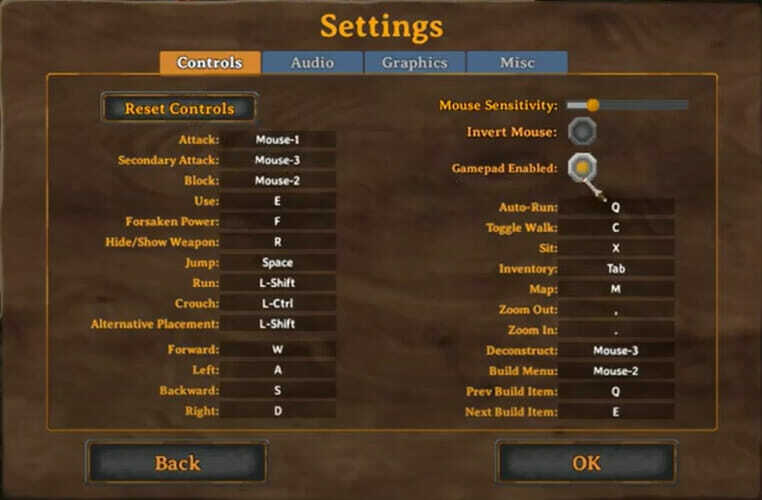
Игроки также упомянули, что они решили проблему с вращением камеры, просто отключив джойстик. Однако в этом случае вам придется найти другой способ продолжить игру.
Кроме того, вы также можете изменить настройки поддержки вашего контроллера.
- Выйти из игры.
- Откройте программу запуска Steam.
- В верхнем левом углу выберите Steam, затем Настройки.
- Прокрутите вниз до опции «Контроллер».
- Нажмите на Общие настройки контроллера.
- Здесь проверьте поддержку контроллера, которую вы хотите использовать.
К счастью, игра находится только в раннем доступе, поэтому игроки несколько снисходительны ко всем этим ошибкам, когда они их обнаруживают. Убедитесь, что на вашем компьютере установлена последняя версия Valheim.

Valheim
Получите официальную копию Valheim и забудьте о вращающейся камере или любых других проблемах. Просто играть!
Итак, на этом этапе, если вы обнаружите какие-либо другие сбои в игре, вам рекомендуется нажать кнопку обратной связи и отправить их для дальнейшего рассмотрения.
 По-прежнему возникают проблемы?Исправьте их с помощью этого инструмента:
По-прежнему возникают проблемы?Исправьте их с помощью этого инструмента:
- Загрузите этот инструмент для ремонта ПК получил рейтинг "Отлично" на TrustPilot.com (загрузка начинается на этой странице).
- Нажмите Начать сканирование чтобы найти проблемы с Windows, которые могут вызывать проблемы с ПК.
- Нажмите Починить все исправить проблемы с запатентованными технологиями (Эксклюзивная скидка для наших читателей).
Restoro был загружен 0 читатели в этом месяце.


